Aiuto online di GoodBarber
Le sezioni della tua app
Le Sezioni sono la base della tua applicazione GoodBarber.
- Per creare e gestire le sezioni della tua applicazione vai nel menu di sinistra La mia app > Struttura
Le sezioni della tua app sono elencate sul lato destro del back office.
- Ordinale trascinandole e rilasciandole nell'elenco.
- Per accedere alle impostazioni di una sezione, al suo design, ai suoi contenuti, per nasconderla o per eliminarla:
Passa il mouse sulla sezione e clicca sui 3 punti alla fine della linea.
Alcune sezioni predefinite sono mostrate appena crei la tua app, per darti un'idea dell'aspetto generale dell'app.
Sono elencati come contenuti "Demo". Dovrai eliminare questi contenuti o sostituirli con il tuo prima di pubblicare l'app.
Aggiungi una nuova sezione
1. Vai al menu La mia app > Struttura
2. Clicca sul pulsante verde "+ Aggiungi una sezione" nella colonna di destra
3. Seleziona il tipo di sezione dall'elenco visualizzato *
* Nella parte superiore dell'elenco sono visualizzati i tipi più popolari di sezioni.
Clicca su "Carica altro" per visualizzare l'intero elenco di sezioni offerte da GoodBarber.
Puoi aggiungere fino a 120 sezioni nella tua app.
Puoi vedere quante sono ancora disponibili in fondo alla colonna.
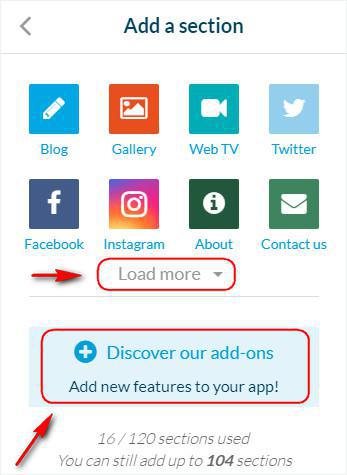
Elimina una sezione
Ci sono 2 modi per cancellare una sezione.
- Dal menu Sezioni:
1 - Passa il mouse sopra la sezione
2 - Clicca sui 3 punti alla fine della riga
3 - Seleziona l'icona con il cestino rosso
4 - Conferma la tua scelta
- Dal menu Impostazioni di una sezione:
1 - Posiziona il mouse sulla sezione
2 - Clicca sui 3 punti alla fine della riga
3 - Entra nel menu Impostazioni
4 - Clicca su Cancella in basso a destra dello schermo
5 - Conferma la tua scelta
Tipi diversi di sezioni
1/ Sezione CMS (Content Management System)
Le sezioni CMS ti danno la possibilità di creare i tuoi contenuti direttamente nell'app (articoli, foto, video, calendario, mappa e audio). Questi sono Blog, Galleria, Web TV, Mappa, Calendario e Podcast.
2/ Altre sezioni in cui è possibile creare o gestire i contenuti direttamente dall'app:
- Le sezioni About ti consentono di creare un'unica pagina di contenuti.
- La sezione Contatto ti consente di fornire ai tuoi utenti un elenco di informazioni di contatto, in modo che possano chiamare un numero o contattarti via email con un clic, direttamente dall'app.
- Le sezioni Modulo ti consentono di creare un modulo da zero e ottenere dati dai tuoi utenti.
- La sezione di Invia ti consente di offrire ai tuoi utenti la possibilità di condividere contenuti con te attraverso l'app. Potrai condividere i contenuti inviati dai tuoi utenti direttamente in una sezione Blog.
3/ Connettori
Ricevono il contenuto da una fonte esterna inserita nelle Impostazioni e visualizzata nella tua app.
Ad esempio, per visualizzare gli articoli che provengono dal tuo blog WordPress, puoi scegliere di aggiungere una sezione, in seguito selezionare il connettore di WordPress nell'elenco delle fonti disponibili. Per visualizzare video provenienti dal tuo canale YouTube, aggiungi una nuova sezione e poi seleziona il connettore YouTube nell'elenco.
4/ Varie
- La sezione Menu, per creare livelli di navigazione aggiuntivi nella tua navigazione
- La sezione Click-to, per i collegamenti esterni/interni ed i call to action
- La sezione Ricerca, per includere un motore di ricerca nella tua app
- La sezione Impostazioni (consigliata)
- Codice QR, per includere un lettore di codici QR nella tua app
- La sezione Preferiti, in modo che i tuoi utenti possano salvare alcuni contenuti e trovarli facilmente in seguito
- La sezione Codice personalizzato, una sezione che potete creare da zero usando il vostro codice (solo per utenti avanzati: vi ricordiamo che non eseguiamo il debug di codice esterno).
5/ Sezioni collegate alle estensioni
Alcune sezioni richiedono l'attivazione o l'acquisto di un'estensione per poter essere visualizzate nell'app.
Clicca sull'area blu che ti invita a "Scoprire i nostri add-on" e consulta la guida sulle Estensioni per ulteriori informazioni.
6/ Sezioni Custom
Nella parte inferiore dell'elenco delle sezioni, puoi trovare sezioni etichettate come "Custom".
Queste fonti sono solo per gli sviluppatori, poiché il loro utilizzo richiede conoscenze tecniche.
Scegli il tipo di sezione (Articolo, Foto, Video, Calendario, Mappa o Suono) e crea il tuo feed personalizzato dalla fonte di contenuti esterne.
Gestione delle sezioni
Una volta selezionato un tipo di sezione:
1. Dalle un titolo
2. Immetti le impostazioni richieste, se necessario
3. Clicca su "Aggiungi" in basso a destra
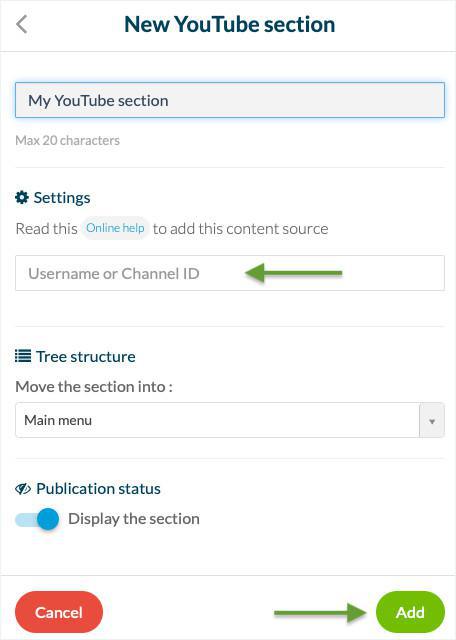
- Di default, qualsiasi nuova sezione, viene aggiunta al menu principale Sezioni - Navigazione principale.
Queste sezioni sono visualizzate nel menu principale della tua app.
- Trascina e rilascia le sezioni nel menu in basso Altre sezioni - Sezioni utilizzate al di fuori della navigazione per rimuoverle dal menu di navigazione principale dell'app.
Queste sezioni possono essere rese accessibili ai tuoi utenti tramite collegamenti interni (ad esempio ad una sezione o articolo specifico), senza essere parte della navigazione principale.
- Le sezioni possono essere trascinate e rilasciate in qualsiasi momento da un menu ad un altro, in base alle tue preferenze: se le si desideri nella navigazione principale o meno.
Nota: Nascondendo una sezione posizionata nella tua navigazione principale, la posizionerai automaticamente (come sezione nascosta) nel menu Altre sezioni. Quando lo rendi nuovamente visibile, verrà automaticamente reinserita in Sezioni: menu di navigazione principale.
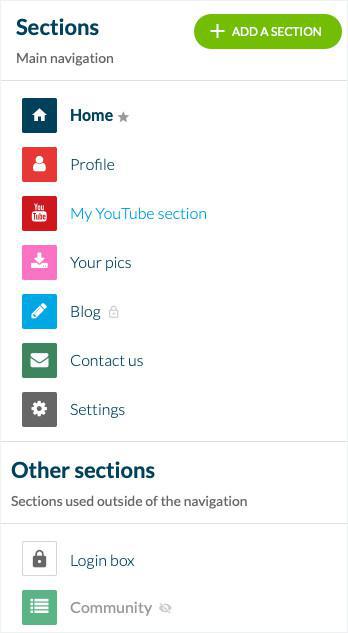
Crea più livelli di contenuti
Alcune sezioni ti consentono di aggiungere livelli di navigazione aggiuntivi alla tua app:
- categorie extra per organizzare il contenuto delle sezioni CMS,
- filtri per il contenuto di fonti esterne (esempio: playlist di YouTube),
- sezioni organizzate in una sezione Menu
Avviso: indipendentemente dal numero di categorie o filtri in una determinata sezione, conta sempre come una sezione.
Tuttavia, la sezione Menu ed ogni sezione collocata sotto di essa, tali sezioni verranno contate come sezioni aggiuntive: Se aggiungi una sezione Menu e inserisci 3 sezioni al suo interno, verranno contate come 4 sezioni separate.
Tienilo a mente, poiché il limite globale delle sezioni dell'app è 120.
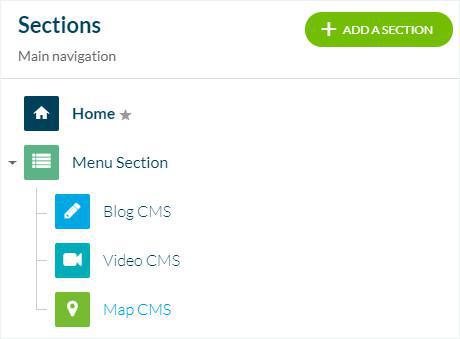
Video tutorial
N.b.: i menu nel back office sono cambiati, ma il comportamento spiegato nel video è ancora corretto.
- Le sezioni della tua app
- (CMS) Sezioni Content Management System
- Contenuto CMS duplicato
- Impostazioni delle sezioni
- Link ed embed nelle sezioni CMS
- Limite del numero di sezioni e categorie consentite
- Estensione Guida interattiva all'app
- LottieFiles nel Walkthrough della tua app
- Gestione dei file PDF
- Pagina 404
- Esporta i contenuti creati su GoodBarber (Contenuti CMS)
 Design
Design